Лучшее программное обеспечение и приложения для редактирования насыщенности видео на ПК и мобильных устройствах
Вам нужно повысить яркость, интенсивность и насыщенность цветов вашего видео? Тогда вам обязательно понадобится редактор насыщенности видео. Редактор, который будет вашим доверенным лицом, когда дело доходит до обогащения вашего видео. Редактор, который будет работать не только над яркостью вашего видео, но и над его качеством и техническими характеристиками? Есть такой редактор? К счастью, да, именно поэтому мы даем вам эту статью, чтобы предоставить вам лучшие приложения для вашего мобильного телефона и лучшее программное обеспечение. Да, мы приложили дополнительные усилия для сбора указанных инструментов, поскольку многие приложения также стараются изо всех сил.
Кроме того, многие утверждают, что они самые выдающиеся, но позже не могут дать выдающихся результатов. По этой причине мы потратили время, чтобы изучить и протестировать эти приложения для редактирования насыщенности видео, и ниже приведены те, которые оказались лучшими.
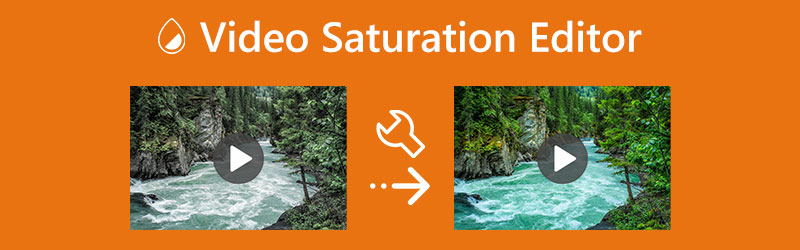
СОДЕРЖИМОЕ СТРАНИЦЫ
Часть 1. Самая выдающаяся насыщенность видео для рабочего стола
Недавно мы протестировали множество настольных программ и нашли одно из них, которое выделяется. Мы также протестировали это программное обеспечение на Mac, и мы испытали такое же мастерство. Мы сосредоточились на нескольких особенностях при выборе этого программного обеспечения. Мы рассмотрели многие вещи, прежде чем придумать его, такие как функции, качество вывода и отзывы пользователей. Следовательно, вы можете убедиться в качестве нашего выбора, представив лучшее программное обеспечение ниже.
Мы рады представить вам наш лучший редактор насыщенности видео, Видео конвертер Vidmore. Это программное обеспечение имеет все, что нужно, чтобы быть самым выдающимся программным обеспечением, от мощного конвертера видео, создания коллажей и создания фильмов до широко признанного средства улучшения видео с множеством мощных вариантов. Он поставляется с многочисленными инструментами, добавленными в его набор инструментов, включая корректор цвета, который вы можете использовать для редактирования насыщенности вашего видео. Кроме того, вы будете впечатлены этим специальным функциональным инструментом, который предлагает различные оптимизированные варианты. Помимо насыщенности, вы также можете тщательно изучить оттенок, яркость и контрастность вашего видео.
Кроме того, он также предоставляет вам обширные настройки, где вы можете редактировать выходное видео и предустановки звука. Кроме того, эта дополнительная настройка позволит вам контролировать частоту кадров, качество, разрешение, кодировщик, канал, битрейт, частоту кадров и многое другое. Это означает, что вы можете тщательно сочетать свои желания и потребности в своем видео! Кроме того, этот инструмент будет доступен не только на настольных компьютерах, поскольку он настолько гибок, что обеспечивает такое же превосходство на Mac.
- Мультиформатный видео конвертер и энхансер.
- Полная поддержка 1080p и 4K.
- Улучшение видео от высокого до без потерь.
- Поддержка передовых технологий, таких как искусственный интеллект, аппаратное ускорение и многоядерные процессоры.

Плюсы:
- Это многоцелевой редактор насыщенности видео.
- С простым и интуитивно понятным интерфейсом.
- Он повышает насыщенность одного и нескольких видео без потерь,
- Он работает с пакетными видео в 50 раз быстрее, чем другие.
- Он поставляется с набором инструментов, в котором есть все инструменты для редактирования видео, которые вам в основном нужны.
- Он поддерживает более 200 различных форматов.
- Он имеет полную поддержку видео 4K.
Минусы:
- В его онлайн-версии нет редактора насыщенности.
- Это не совсем бесплатное программное обеспечение.
Как изменить насыщенность видео в Vidmore
Шаг 1. Получите и загрузите файл в программное обеспечение
Начните с бесплатного скачивания этого потрясающего программного обеспечения на свой рабочий стол или Mac. После установки программного обеспечения вы можете запустить его и отслеживать его Ящик для инструментов вкладка В меню найдите Цвет Коррекция инструмент и щелкните его. Затем начните загрузку видеофайла, нажав кнопку Плюс значок из всплывающего окна.
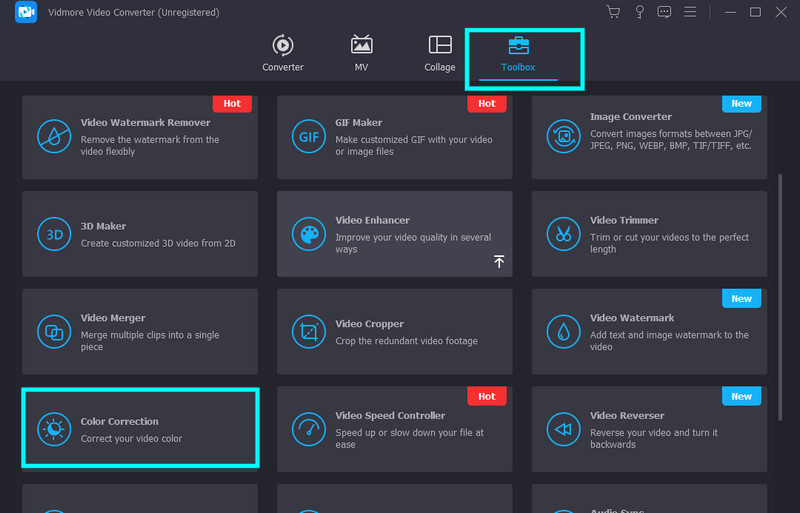
Шаг 2. Внимательно изучите насыщенность
После импорта видео вы можете приступить к оптимизации цвета вашего видео. Изучите Насыщенность в разделе предварительного просмотра и отрегулируйте его, сдвинув его или щелкнув параметры вверх и вниз. Кроме того, вы можете настроить другие параметры в зависимости от потребностей вашего видео.
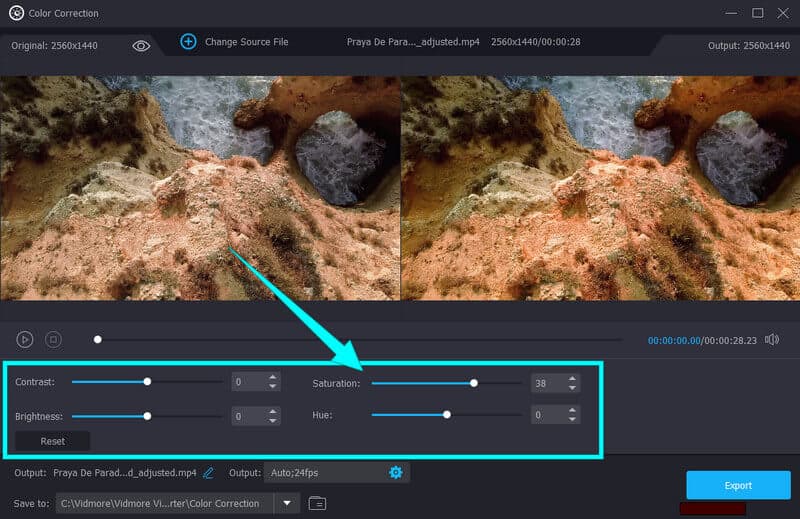
Шаг 3. Настройки вывода (дополнительно)
Для дополнительных настроек вы можете нажать кнопку Coggle значок, который находится под Оттенок вариант. После этого можно приступать к настройке видео настройки и Аудио настройки в соответствии с вашими предпочтениями.
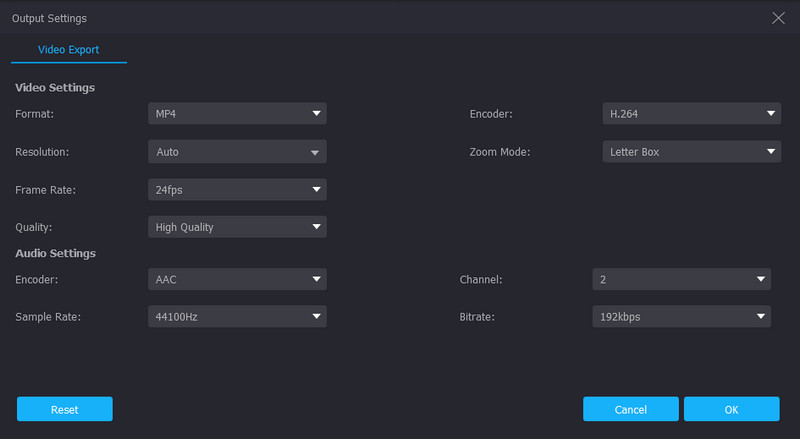
Шаг 4. Сохраните насыщенное видео
Щелкните значок Стрелка опция вниз, расположенная в Сохранить часть, если вы хотите установить папку назначения, в которой вы хотите сохранить свой видеовыход. После этого нажмите на Экспорт кнопку, чтобы начать процесс. Подождите, пока процесс завершится, а затем проверьте свое новое видео.
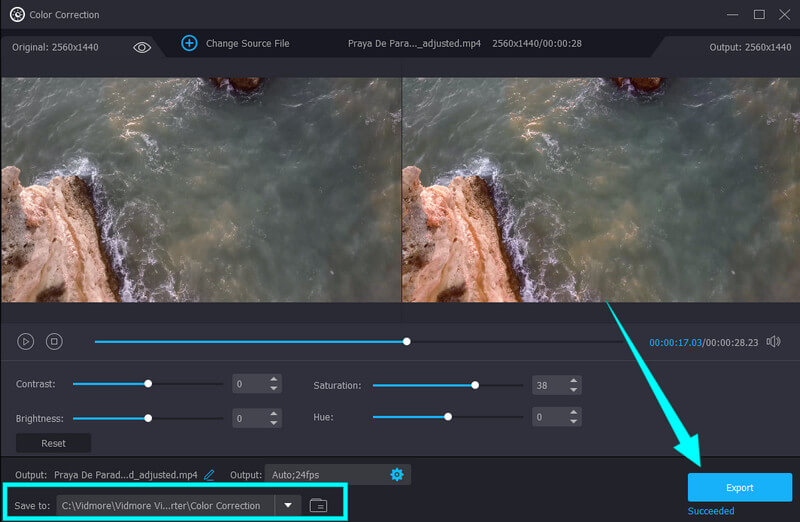
Часть 2. Лучшие приложения для редактирования насыщенности видео на iPhone и Android
1. Видеоредактор InShot
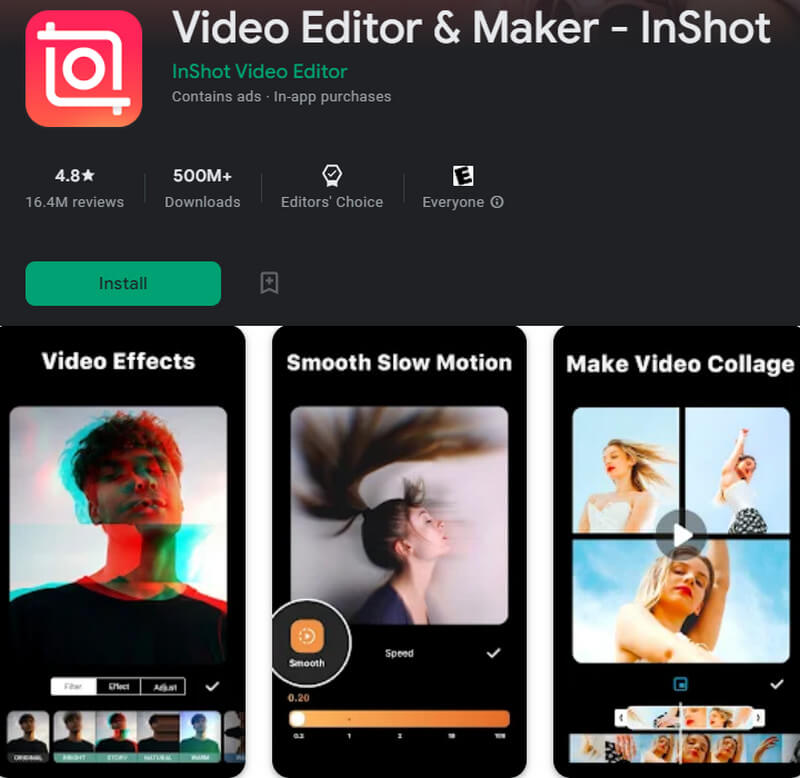
Если вы ищете мощное универсальное приложение для редактирования насыщенности видео, InShot — одно из них. Это приложение доступно как на Android, так и на iOS. Кроме того, помимо редактора насыщенности, он предлагает необходимые инструменты редактирования, которые вы можете использовать для обрезки, обрезки, добавления фильтров, эффектов и многого другого. С InShot вы можете легко изменить восемь цветов без кривой RGB.
Плюсы:
- Он использует несколько цветов для корректировок.
- Он поставляется с удобным интерфейсом.
- Доступны различные фильтры, эффекты, эмодзи и стикеры.
Минусы:
- В бесплатной версии много надоедливой рекламы.
- Выходы помечены водяными знаками в бесплатной версии.
2. Снапсид
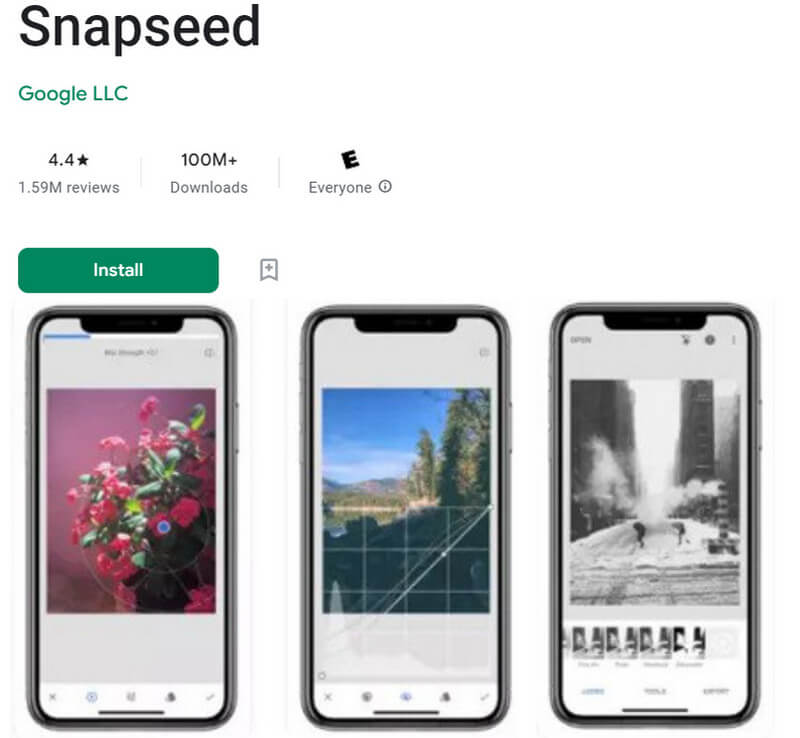
Еще одно приложение для редактирования насыщенности видео — Snapseed. Это приложение, разработанное Google, с профессиональными инструментами, которые лучше всего подходят для редактирования видео. Кроме того, он имеет отличные функции, включая фильтры, эффекты, управление HDR, коррекцию цвета и многое другое. Кроме того, он позволяет вам бесплатно изменять цветовую кривую вашего видео как часть его функции редактирования насыщенности.
Плюсы:
- Вы можете использовать его бесплатно.
- Он предлагает огромное разнообразие популярных фильтров.
- Это позволяет вам редактировать насыщенность видео вручную или автоматически.
Минусы:
- Это может быть сложно для начинающих.
Часть 3. Часто задаваемые вопросы о насыщенности видео и редакторах
Какая именно насыщенность видео?
Насыщенность — это интенсивность, насыщенность и яркость цветов видео. Когда у вас низкая насыщенность на видео, оно будет выглядеть серым и тусклым, поскольку насыщенность делает ваше видео живым и красочным.
Является ли насыщенность таким же, как оттенок?
Они оба для видео цвета, но имеют разницу. Насыщенность фокусируется на яркости цвета, а оттенок — на цветах в видео, таких как желтое солнце, зеленый лист и т. д.
Могу ли я изменить насыщенность видео в Google Фото на Android?
Да. Google Фото предлагает необходимые инструменты редактирования, в том числе инструмент для насыщения.
Вывод
Имея лучшее редактор насыщенности видео сложнее, чем вы думаете. Несмотря на то, что существует множество приложений для редактирования, не все из них являются лучшими. Вот почему мы потратили время только на то, чтобы предоставить вам самое лучшее. Как видите, мы настоятельно рекомендуем Видео конвертер Vidmore потому что это программное обеспечение, которое поставляется со многими уникальными инструментами. Итак, попробуйте сейчас, чтобы поверить в это!


